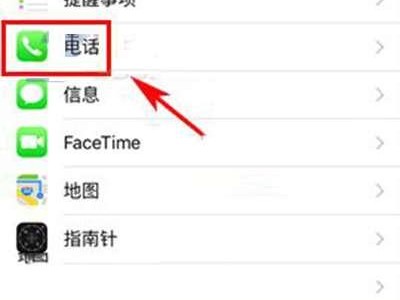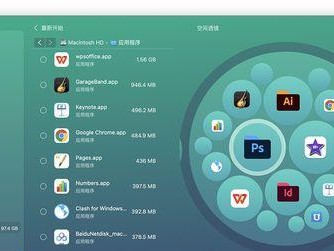随着科技的不断发展,电脑已经成为我们日常生活中不可或缺的一部分。对于新手来说,学会正确地开机并熟悉电脑的基本操作是非常重要的。本文将以戴尔电脑为例,为新手提供一份简单易懂的开机使用教程。
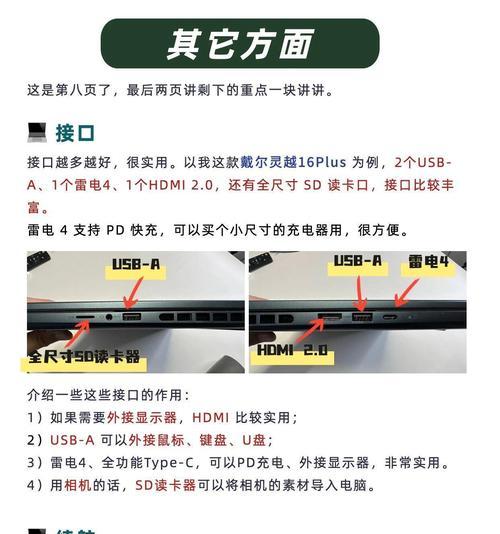
准备工作:了解你的戴尔电脑
1.了解电脑型号及配置
在使用戴尔电脑之前,首先要了解自己的电脑型号和配置信息,包括处理器型号、内存容量、硬盘大小等等。这些信息对于后续的软件安装和使用会非常有帮助。

插上电源:确保电脑有足够的电量
2.连接电源适配器
将电源适配器的插头插入电脑后方的电源接口上,并将另一端连接到墙壁插座上,确保电脑可以正常供电。
按下开机键:启动戴尔电脑
3.按下电源按钮
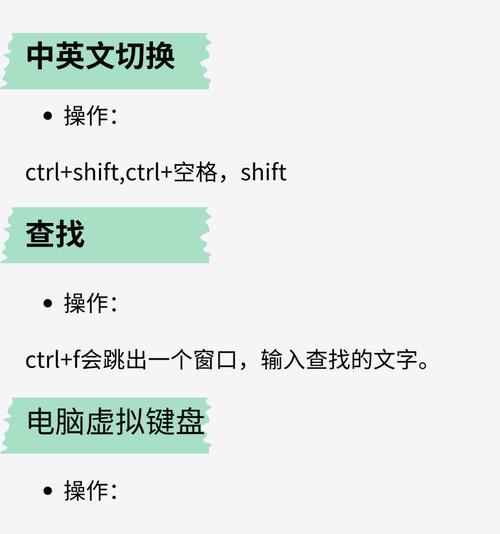
位于电脑正面或侧面的电源按钮是启动电脑的关键。按下电源按钮,等待电脑开机即可。
欢迎页面:设置个人信息
4.选择语言和地区
在电脑启动后,会出现欢迎页面,你可以选择适合自己的语言和地区设置。
用户账户:登录或创建新账户
5.选择用户账户
如果你已经有一个用户账户,选择该账户登录;如果没有,可以选择创建新的用户账户。
桌面界面:认识戴尔电脑的主屏幕
6.了解桌面界面
桌面界面是你使用电脑的主屏幕,你可以在这里找到各种应用程序的图标、文件和文件夹等等。
开始使用:探索常用应用
7.打开浏览器
浏览器是用于上网浏览网页的工具,你可以在桌面或“开始”菜单中找到浏览器的图标,并单击打开。
上网冲浪:输入网址访问网页
8.输入网址
在浏览器的地址栏中输入你想要访问的网页的网址,然后按下回车键即可打开该网页。
安装应用程序:下载和安装喜欢的软件
9.打开应用商店
在桌面或“开始”菜单中找到应用商店的图标,并单击打开。
系统更新:保持电脑最新状态
10.检查系统更新
为了保持电脑的安全性和稳定性,定期检查和安装系统更新非常重要。可以在“设置”中找到“更新与安全”选项,并进行系统更新。
文件管理:整理和管理个人文件
11.打开文件管理器
文件管理器是用于整理和管理个人文件的工具,你可以在桌面或“开始”菜单中找到文件管理器的图标,并单击打开。
网络设置:连接无线网络
12.打开网络设置
在“设置”中找到“网络和Internet”选项,然后选择“Wi-Fi”进行无线网络连接设置。
硬件管理:了解电脑的基本信息
13.查看设备管理器
设备管理器可以帮助你了解电脑硬件设备的状态和信息。可以通过“控制面板”或在“开始”菜单中直接搜索“设备管理器”打开。
关机操作:正确关机电脑
14.选择关机选项
在使用完电脑后,为了保护电脑数据和延长硬件寿命,正确关机非常重要。可以在“开始”菜单中找到关机选项,并选择适合的关机方式。
小结:顺利掌握戴尔电脑开机使用方法
15.通过本文的教程,你应该已经掌握了戴尔电脑的开机和基本使用方法。希望这些知识能够帮助你更好地使用戴尔电脑,并且能够享受到电脑带来的便利和乐趣!